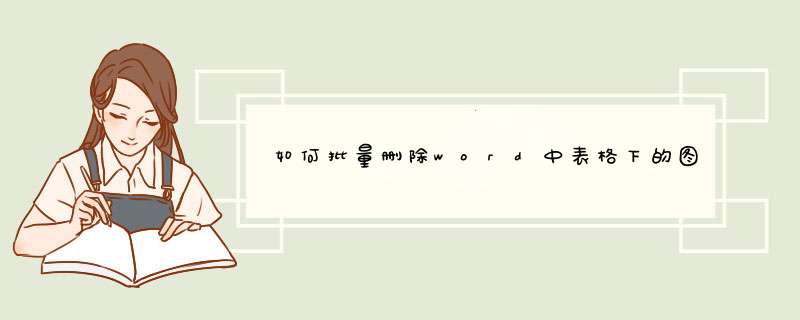
在word中删除某张是一个很简单的 *** 作,选中删除就可以了,但如果要删除多张再这样 *** 作就比较麻烦,下面的方法可以实现快速删除文档中的多张。
方法一:
第1步:按快捷键“Ctrl+h”打开查找和替换对话框(也可以使用菜单打开对话框);
查找和替换对话框
第2步:在查找内容中输入“^g”——>在替换为内容中输入一个空格(或者什么也不输入)——>点击“全部替换”——>在d出的完成替换提示框中单击“确定”即可。这时,所有都被删除掉了,而且也保留了原来文本的格式。
查找替换内容
确定替换
删除后的文档
注意:如果只是想删除文档中的部分,可以选择“查找下一处”,在找到需要删除的时,选择“替换”就可以了。
删除部分
方法二:
第1步:按快捷键“Ctrl+A”选定全部文档内容;
选定全部文档内容
第2步:选择开始菜单中的“剪切”(或者按快捷键Ctrl+X),这时所有文档内容被剪切掉了;
剪切选项
剪切后
第3步:选择开始菜单中的“粘贴”下方的小黑三角——>选择“A”按钮选项(即只保留文本);
只保留文本
第3步另一种方法:点击鼠标右键——>在d出的快捷菜单中找到“粘贴选项”——>选择其中的“A”选项(即只保留文本);
只保留文本
这时,文档内容出现,而且文档中所有已被删除,但是这种方法有一点小缺陷,即只保留了文本的文字内容,而文字的格式没有被保留下来。
删除只保留文本可以用插入表格的方式,然后将目标插入到表格项内,最后将表格边框全部隐藏就可以了。这样无论word版本或者不同word处理软件的打开,固定的版式都不会改变,或者是变得混乱。希望这个方法对你有帮助。
欢迎分享,转载请注明来源:内存溢出

 微信扫一扫
微信扫一扫
 支付宝扫一扫
支付宝扫一扫
评论列表(0条)